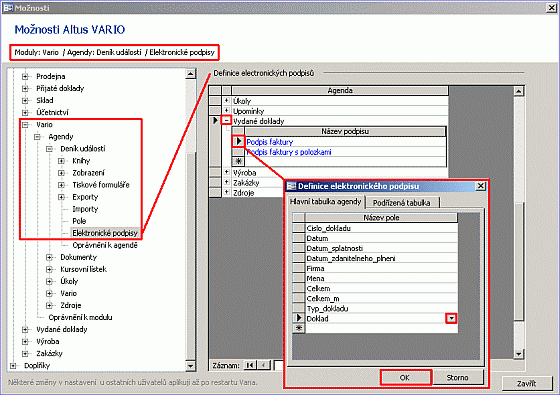Podepsat záznam – elektronický podpis (Deník událostí)
Obsah:
- Typy elektronických podpisů
- Typy certifikátů
- Práce s elektronickým podpisem
- 1. Podepsání záznamu události pomocí tlačítka Podepsat záznam…
- 2. Podepsání konkrétních hodnot v záznamu agendy, například v dokladu
- Související dokumenty
Typy elektronických podpisů
| K dispozici jsou dvě možnosti jak použít elektronický podpis: | |
|---|---|
| 1. Podepsání konkrétního záznamu | V záznamu události deníku pomocí tlačítka Podepsat záznam… |
| 2. Podepsání konkrétních hodnot | V záznamu agendy, například v detailu dokladu. |
Typy certifikátů
| K podepsání záznamu Vario používá dva typy certifikátů: | |
|---|---|
| Vario certifikát | Interní – generuje Vario. |
| Kvalifikovaný certifikát | Externí – generuje akreditovaná certifikační autorita. |
Práce s elektronickým podpisem
Co je třeba nejdříve nastavit, abyste mohli funkci elektronické podpisy používat?
- V Možnostech Vario nastavíte certifikát uživatele.
- Tlačítko Certifikát naleznete pod položkou Uživatelé v levé stromové struktuře (Vario/Uživatelé).
1. Podepsání záznamu události pomocí tlačítka Podepsat záznam…
- V okně Událost deníku na kartě Obecné klepněte na tlačítko Podepsat záznam…
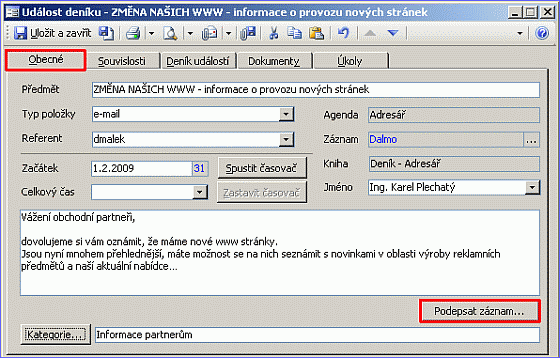
- V dialogu Elektronický podpis záznamu zadejte heslo pro váš elektronický podpis a potvrďte tlačítkem OK.
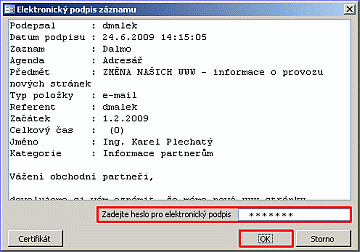
- Údaje v záznamu (události) deníku se podepíší. Platnost podpisu je potvrzena v informačním poli zeleným podtržením. V tomtéž poli se zobrazují informace, jestliže se údaje od posledního „podepsání” změnily (při opakovaném otevření události deníku, viz tlačítko Porovnat změny…).
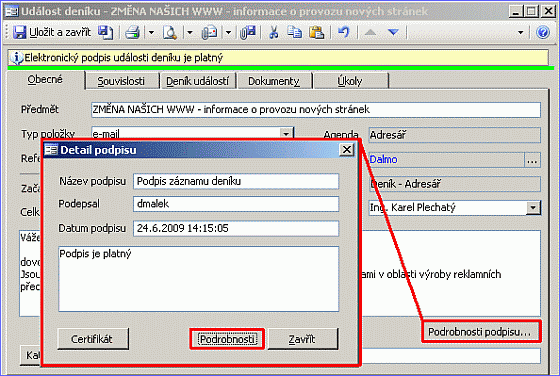
- Tlačítkem Podrobnosti podpisu… otevřete dialogové okno Detail podpisu.
- Tlačítko Podrobnosti zobrazí dialogové okno Elektronický podpis – podepsaná data.
- Poznámka: Podepsané záznamy (položky Deníku událostí) nelze smazat.
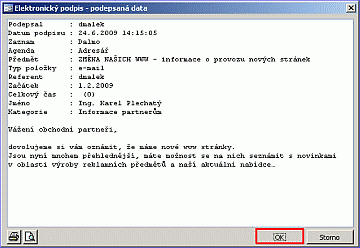
2. Podepsání konkrétních hodnot v záznamu agendy, například v dokladu.
- Vyhledejte položku Elektronické podpisy v Možnostech Vario – Vario/Agendy/Deník událostí/Elektronické podpisy a vyberte vpravo ze seznamu agendu, ve které chcete používat elektronický podpis.
- Klikněte na
 a do pole sloupce Název podpisu zapište název podpisu.
a do pole sloupce Název podpisu zapište název podpisu. - Poklepejte na modrý identifikátor a v dialogu Definice elektronického podpisu, na kartě Hlavní tabulka agendy vložte
 hodnoty, které chcete podepisovat.
hodnoty, které chcete podepisovat. - Pole sloupce Název pole obsahuje
 seznam polí z odpovídající tabulky agendy.
seznam polí z odpovídající tabulky agendy. - Dialogy zavřete a data uložíte tlačítky OK a Zavřít.